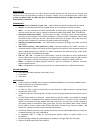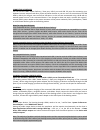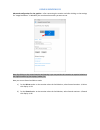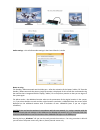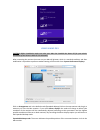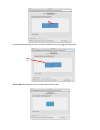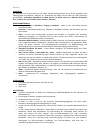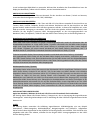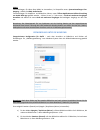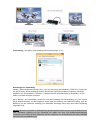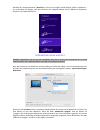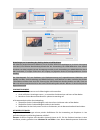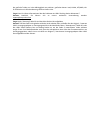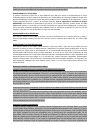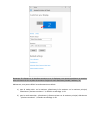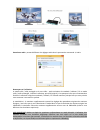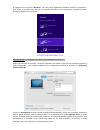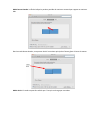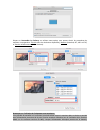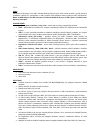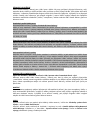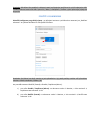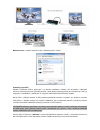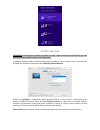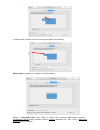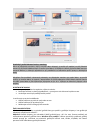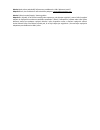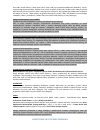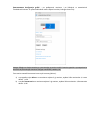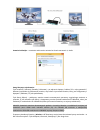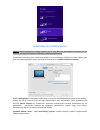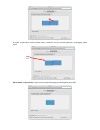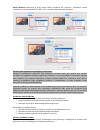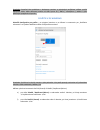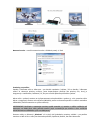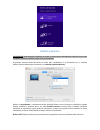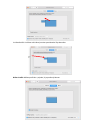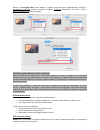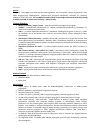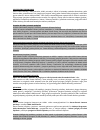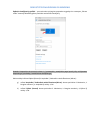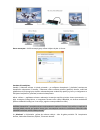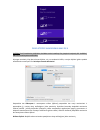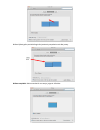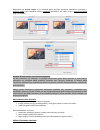- DL manuals
- I-tec
- Docking Station
- C31MINIDOCK4KPD
- User Manual
I-tec C31MINIDOCK4KPD User Manual
Summary of C31MINIDOCK4KPD
Page 1
I-tec usb-c 4k mini docking station 1x 4k hdmi, 1x giga lan, 2x usb-a 3.0, 1x usb-c, 1x usb-c power delivery/data (gb) user's manual (de) gebrauchsanweisung (cz) manuál (pl) instrukcja (sk) manuál (lt) vadovas (fr) guide d’instructions et mode d’emploi.
Page 2
English introduction thank you for purchasing the i-tec usb-c 4k mini docking station that will allow you to connect your favourite devices via single usb-c connector to a laptop, a tablet, a pc or a smartphone with a usb-c port. It offers 1x hdmi 4k port, 2x usb-a 3.0 port, 1x ethernet glan rj-45 p...
Page 3
Os: requires usb-c interface with "displayport alternate mode" and „power delivery“ support (not all devices / systems with usb-c interface supports the standard) or thunderbolt 3 port – windows 10 32/64bit, mac os x, chrome os and android 6 (google) with intel broadwell processor and r51 and higher...
Page 4
Connecting usb devices you can use the usb-c power delivery / data port, usb-c port and usb 3.0 ports for connecting your keyboard, mouse, external hard drive, printer and other devices or you can use it for connection of an usb hub by which you will gain some more free usb ports. In this case we re...
Page 5
Using in windows os advanced configuration for the graphics – after connecting the monitor and after clicking on the settings for “image resolution” in windows you can select the monitor you want to use. Note: by clicking on the second monitor and moving it you can position this monitor as required ...
Page 6
Audio settings – this will allow audio settings in the control panels → audio. Notes on using: the standby / hibernate mode and the video port – after the activation of the laptop / tablet / pc from the standby / hibernate mode the primary (original) monitor is displayed, for this reason we recommen...
Page 7
Using in mac os x caution! Before installation make sure that your mac has installed the latest os for your device. Installation of the drivers in mac os x is automatic. After connecting the monitor the screen on your mac will glimmer, which is a standard condition, and after stabilization it is pos...
Page 8
In the expanded desktop mode you can choose the main monitor by dragging the menu bar. Mirror mode: this mode can only be used if supported by the mac..
Page 9
Click on gather windows: using this option you can choose the settings of the corresponding monitor – scaled (offers available resolutions), rotation (standard, 90°, 180° and 270°) and refresh rate (if offered). Notes for using the docking station with monitors: working on the connected monitor when...
Page 10
Answer: graphic chipsets are secondary (additional) graphic cards in the pc. For their function they need to have an installed primary graphic card. Windows 10 and later: in these operating system the graphic controller works only in connection with the primary graphic cards: intel, nvidia, ati/amd,...
Page 11
Deutsch einleitung wir bedanken uns für den kauf von i-tec usb-c 4k mini docking station, die es ihnen ermöglicht, ihre lieblingsgeräte an notebook, tablet-pc, pc, smartphone mit usb-c port mit hilfe von usb-c anschluss anzuschließen. Vorhandene anschlüsse: 1x hdmi 4k port, 2x usb-a 3.0 port, 1x eth...
Page 12
1x ethernet glan rj-45 port für hochgeschwindigkeitszugang zum netzwerk und internet über gigabit ethernet, unterstützt die geschwindigkeiten 10 / 100 / 1000 mbps 1x usb-c 3.1 kabel, zum anschluss an notebook, tablet, pc oder smartphone die stromversorgung findet über den usb statt (kein stromadapte...
Page 13
Ist ein hochwertiges hdmi-kabel zu verwenden. Während der installation des zusatzbildschirms kann das display des notebooks, tablets oder pcs blinken, was ein standardzustand ist. Anschluss an lan netzwerk glan rj-45 nutzen sie in einem ethernet netzwerk für den anschluss von router / switch und int...
Page 14
Audio toneinstellungen, für hören über hdmi, ist einzustellen / zu überprüfen unter: systemeinstellungen-ton- ausgang – wählen sie hdmi audio device. Toneinstellungen für kopfhörer und bildschirm können unter Öffnen-applikationen-utilities-einstellung von audio midi.App gewählt werden – klicken sie ...
Page 15
Toneinstellung – ermöglicht toneinstellung unter gerätemanager → ton. Bemerkungen zur verwendung: standby / hibernate betrieb und video port – nach der aktivierung des notebooks / tablet-pcs / computers aus dem standby / hibernate betrieb wird das bestehende display (primärdisplay) angezeigt, desweg...
Page 16
Mit hilfe der tastenkombination „windows“ + p ist es auch möglich, beide displays einfach zu bedienen – zur verwendung von display unter win 10 können sie folgendes wählen: nur pc-bildschirm, duplizieren, erweitern, nur zweiter bildschirm. Verwendung unter mac os x hinweis! Vergewissern sie sich vor...
Page 17
Modus „erweitern“: der pfeil zeigt die mögliche position des angeschlossenen bildschirms zu mac bildschirm an. Unter modus „erweitern“ können sie den hauptbildschirm durch bewegen der leiste menu bar wählen. Modus „spiegeln“: kann verwendet werden, wenn er von mac angeboten wird. Klicken sie auf „fe...
Page 18
Bemerkungen zur verwendung der docking station mit bildschirmen: die arbeit auf angeschlossenem bildschirm, wenn der mac bildschirm zugeklappt ist, ist bei der versorgung vom netz (eine teilweise beschränkung besteht bei der verwendung von hdmi bildschirm unter älteren versionen von mac) möglich. Be...
Page 19
Der grafische treiber nur in der abhängigkeit von primären grafischen karten: intel, nvidia, ati/amd, via. Er funktioniert mit sis oder matrox grafischen karten nicht. Frage: kann ich nähere informationen über die probleme mit usb-c docking station bekommen? Antwort: natürlich, sie können sich an un...
Page 20
FranÇais l’introduction en matiÈre nous nous permettons de vous remercier pour votre achat de la station d’accueil i-tec usb-c 4k mini docking station, qui vous rend possible un branchement facile et très vite de vos périphériques favoris avec un seul connecteur usb-c sur votre ordinateur portable, ...
Page 21
Secteur universel ac avec connecteur usb-c, ce qui permet de travailler avec votre ordinateur portable, tablette ou smartphone et simultanément en assurer la recharge constante. Ce port permet aussi la transmission de données et vous pouvez ainsi connecter vos périphériques de données modernes possé...
Page 22
Plaît, que vous avez les pilotes informatiques concernant votre dispositif les plus actuels, installés dans votre système, ainsi que votre bios vient de recevoir les mises à jour les plus actuelles. Branchement de l’Écran hdmi la station d’accueil est munie de 1x port hdmi 4k ultra hd pour assurer l...
Page 23
Respectif dispositif. C’est que le lenovo yoga 900 n’est pas compatible avec la station d’accueil i-tec usb-c travel docking station. À l’époque actuelle, il n’y a pas de téléphones et tablettes tactiles ayant android os qui supportent la sortie vidéo alt mode. Les contrôleurs (séquenceurs - les uni...
Page 24
Remarque: en cliquant sur le deuxième moniteur et en le déplaçant, vous pouvez positionner ce moniteur selon vos besoins en lieu et place du moniteur d'origine de votre ordinateur portable / tablette / pc. Maintenant, vous pouvez définir les mode extension et miroir: a) pour le mode miroir: sur le m...
Page 25
Paramètres audio - permet d'effectuer les réglages audio dans le panneau de commande → audio. Remarques sur l'utilisation: le mode veille / veille prolongée et le port vidéo – après activation du notebook / tablette / pc en mode veille / veille prolongée, s’affiche le moniteur principal (original), ...
Page 26
En appuyant sur les touches "windows" + p, vous pouvez également facilement contrôler les moniteurs - pour utiliser un moniteur dans win 10, vous pouvez sélectionner: écran d'ordinateur uniquement, miroir, étendre, deuxième écran seulement utilisation dans mac os x avis important! L‘installation des...
Page 27
Mode bureau étendu: la flèche indique la position possible du moniteur connecté par rapport au moniteur mac. Dans le mode bureau étendu, vous pouvez choisir le moniteur principal en faisant glisser la barre de menus. Mode miroir: ce mode ne peut être utilisé que s'il est pris en charge par votre mac...
Page 28
Cliquez sur rassembler les fenêtres: en utilisant cette option, vous pouvez choisir les paramètres du moniteur correspondant - Échelle (offre les résolutions disponibles), rotation (standard, 90°, 180° et 270°) et taux de rafraîchissement (selon versions). Remarques sur l'utilisation de l'adaptateur...
Page 29
L'utilisation d'un moniteur hdmi est limitée par le mac (dans certains cas, en cas de problèmes d'affichage, il est possible d'utiliser la méthode décrite dans le paragraphe suivant). La plupart des problèmes rencontrés avec le taux de renouvellement de l'écran sur le moniteur connecté après hiberna...
Page 30
Česky Úvod děkujeme za zakoupení i-tec usb-c 4k mini docking station, která vám umožní snadno a rychle připojit k notebooku, tabletu, pc, smartphonu s usb-c portem vaše oblíbená zařízení jediným usb-c konektorem. Nabízí 1x hdmi 4k port, 2x usb-a 3.0 port, 1x ethernet glan rj-45 port, 1x usb-c port a...
Page 31
Chipset: vl101 & vl813 & ps176 & rtl8153 os: vyžaduje usb-c rozhraní s podporou "displayport alternate mode" a „power delivery“ (ne všechna zařízení/systémy s rozhraním usb-c mají tento standard) nebo thunderbolt 3 port – nyní windows 10 32/64bit, mac os x, chrome os a android 6 (google) s intel bro...
Page 32
PŘipojenÍ usb zaŘÍzenÍ usb-c power delivery / datový port, usb-c port a usb-a 3.0 porty využijete k připojení klávesnice, myši, externího disku, tiskárny a dalších periférií nebo je můžete využít k připojení hubu, čímž získáte další volné usb porty. V takovém případě doporučujeme použít hub s extern...
Page 33
Poznámka: převážnou část problémů s dokovací stanicí a připojenými perifériemi lze vyřešit odpojením usb- c kabelu dokovací stanice od usb-c portu pc / macu / smartphonu / tabletu a jeho opětovným připojením asi po 10s. PouŽitÍ v os windows pokročilá konfigurace pro grafický výstup – po připojení mo...
Page 34
Nastavení zvuku – umožní nastavení zvuku v ovládací panely → zvuk. Poznámky pro použití: standby / hibernate režim a video port – po aktivaci notebooku / tabletu / pc ze standby / hibernate režimu se zobrazuje primární (původní) monitor, proto doporučujeme používat jako primární ten, který je integr...
Page 35
PouŽitÍ v mac os x upozornĚnÍ! Před samotnou instalací se ujistěte, že máte v macu nainstalován nejnovější os pro vaše zařízení. Instalace ovladačů v mac os x je automatická. Po připojení monitoru bude obrazovka na vašem macu problikávat, což je standardní stav, a po ustálení lze provádět jeho stand...
Page 36
V režimu rozšířit si můžete volit hlavní monitor přetažením lišty menu bar. Režim zrcadlit: lze použít jen v případě, že je nabízen macem. Klikněte na shromáždit okna: touto volbou si můžete zvolit nastavení odpovídajícího monitoru – přizpůsobené rozlišení (nabízí využitelná rozlišení), otočení (sta...
Page 37
Poznámky k použití dokovací stanice s monitory: práce na připojeném monitoru, když je monitor macu sklopený, je možná při napájení ze sítě (částečné omezení je při použití hdmi monitoru u starších verzí macu). Při napájení z baterie je použití hdmi monitoru omezeno macem (v některých případech lze p...
Page 38
Otázka: mohu získat podrobnější informace o problémech s usb-c dokovací stanicí? Odpověď: jistě, lze se obrátit na naši technickou podporu: support@itecproduct.Com otázka: zařízení nenabíjí apple / samsung tablet. Odpověď: v případě, že se zařízení nenabíjí nebo nepracuje, pak připojte originální / ...
Page 39
Polski wprowadzenie dziękujemy za zakup stacji dokującej i-tec usb-c 4k mini docking station. Stacja dokująca pozwala na szybkie i łatwe połączenie ulubionych urządzeń za pomocą jednego kabla usb-c do notebooka, tabletu, pc, smartfona. Adapter posiada porty 1x hdmi, 2x usb-a 3.0, 1x ethernet glan rj...
Page 40
Os: wymagane złącze usb-c z obsługą "displayport alternate mode" i „power delivery“ (nie wszystkie urządzenia / systemy ze standardowym wsparciem interfejsu usb-c) lub thunderbolt 3 - 10 32/64bit, mac os x, chrome os i android 6 (google) z procesorem intel broadwell oraz r51 i wyższe wymiary produkt...
Page 41
Port usb-c power delivery / data, port usb-c i porty usb-a 3.0 umożliwia podłączenie klawiatury, myszki, zewnętrznego dysku twardego, drukarki oraz innych urządzeń, huba, który zwiększa ilość wolnych portów usb. Zalecane jest korzystanie z huba z zewnętrznym zasilaniem. W przypadku gdy podłączone ur...
Page 42
Zaawansowana konfiguracja grafiki – po podłączeniu monitora i po kliknięciu w ustawieniach "rozdzielczość obrazu" w systemie windows można wybrać monitor, którego chcesz użyć. Uwaga: klikając na drugim monitorze, a przesuwając go można umieścić monitor zgodnie z wymaganiami w stosunku do pierwotnego...
Page 43
Ustawienia dźwięku – ustawienia audio można zmieniać w panelu sterowania → audio. Uwagi dotyczące użytkowania: tryb czuwania / hibernacji (standby / hibernate) – po włączeniu laptopa / tableta / pc z trybu gotowości / hibernacji wyświetla się podstawowy monitor, więc zaleca się stosować monitor, któ...
Page 44
Korzystanie w systemie mac os x uwaga! Przed rozpoczęciem instalacji upewnij się, że twój mac ma zainstalowane najnowsze os dla urządzeń. Instalacja sterowników w max os x następuję automatycznie. Po podłączeniu monitora ekran może zacząć migotać, co jest normalnym zjawiskiem, po kilku chwilach, gdy...
Page 45
W trybie rozszerzonym można wybrać który z ekranów ma być ekranem głównym, przeciągając pasek menu. Mirror mode – tryb lustrzany: tryb ten można wybrać tylko gdy jest obsługiwany przez mac..
Page 46
Gather windows: wybierając tę opcję można zmienić ustawienia dot. Monitora – skalowanie, zmiana rozdzielczości, rotacja (standard, 90°, 180° i 270°), częstość odświeżania (jeśli dostepna). Informacja dot. Używania stacji dokującej z monitorami: pracując na podłączonym monitorze, przy wyłączonym moni...
Page 47
Odpowiedź: chipsety graficzne są wtórnymi (dodatkowymi) kartami graficznymi w komputerze. Do ich funkcji muszą mieć zainstalowaną podstawową kartę graficzną. System windows 10 i nowsze: w tych systemach operacyjnych sterownik graficzny działa tylko w połączeniu z główną kartą graficzną: intel, nvidi...
Page 48
Slovensky Úvod Ďakujeme za zakúpenie i-tec usb-c 4k mini docking station, ktorá vám umožní ľahko a rýchlo pripojiť k notebooku, tabletu, pc, smartphonu s usb-c portom vaše obľúbené zariadenie jediným usb-c konektorom. Ponúka 1x hdmi 4k port, 2x usb-a 3.0 port, 1x ethernet glan rj-45 port, 1x usb-c p...
Page 49
1x pripájací usb-c 3.1 kábel pre pripojenie dokovacej stanice k notebooku, tabletu, pc alebo smartphonu napájanie zo zbernice usb (nie je potrebný externý napájací adaptér) alebo cez usb-c pd / data port chipset: vl101 & vl813 & ps176 & rtl8153 os: vyžaduje usb-c rozhranie s podporou "displayport al...
Page 50
Pripojenie do lan siete glan rj-45 port využijete pre pripojenie do ethernet siete k routeru / switchu a k internetu, podporuje rýchlosti 10 / 100 / 1000 mbps. Pripojenie usb zariadenÍ usb-c power delivery / dátový port, usb-c port a usb-a 3.0 porty využijete na pripojenie klávesnice, myši, externéh...
Page 51
Poznámka: prevažnú časť problémov s dokovacou stanicou a pripojenými perifériami môžete vyriešiť odpojením usb-c kábla dokovacej stanice od usb-c portu pc / macu / smartphonu / tabletu a jeho opätovným pripojením asi po 10 s. PouŽitie v os windows pokročilá konfigurácia pre grafiku – po pripojení mo...
Page 52
Nastavenie zvuku – umožní nastavenie zvuku v ovládacie panely → zvuk. Poznámky pre použitie: standby / hibernate režim a video port – po aktivácii notebooku / tabletu / pc zo standby / hibernate režimu sa zobrazuje primárny monitor, preto doporučujeme používať ako primárny ten, ktorý je integrovaný ...
Page 53
PouŽitie v mac os x upozornenie! Pred samotnou inštaláciou sa uistite, že máte v macu nainštalované najnovšie os pre vaše zariadenie. Inštalácia ovládačov v mac os x je automatická. Po pripojení monitoru bude obrazovka na vašom mac-u preblikávať, čo je štandardný stav, a ustálenie môžete vykonať šta...
Page 54
V režime rozšíriť si môžete voliť hlavný monitor pretiahnutím lišty menu bar. Režim zrkadliť: môžete použiť len v prípade, že je ponúkaný macom..
Page 55
Kliknite na zhromaždiť okná: touto voľbou si môžete zvoliť nastavenie odpovedajúceho monitora – prispôsobené rozlíšenie (ponúka využiteľné rozlíšenie), otočenie (Štandardné, 90°, 180° a 270°) a obnovovacia frekvencia (ak je ponúkaná). Poznámky k použitiu dokovacej stanice s monitormi: práca na pripo...
Page 56
Odpoveď: grafické chipsety sú sekundárne (ďalšie) grafické karty v pc. Pre svoju činnosť potrebujú mať nainštalovanú primárnu grafickou kartu. Windows 10 a neskorší: v týchto operačných systémoch grafický ovládač pracuje len v závislosti na primárnych grafických kartách: intel, nvidia, ati/amd, via....
Page 57
Lietuvos Įvadas dėkojame, kad įsigijote i-tec usb-c 4k mini docking station, kuri jums padės lengvai ir greitai per vieną usb-c jungtį prijungti jūsų mėgstamus įrenginius prie nešiojamo kompiuterio, planšetės, pc, išmaniojo telefono su usb-c prievadu. Turi 1x hdmi prievadą, 2x usb-a 3.0 prievadą, 1x...
Page 58
Maitinimas iš usb magistralės (nereikia išorinio maitinimo adapterio) arba per usb-c pd / duomenų sąsaja chipset: vl101 & vl813 & ps176 & rtl8153 os: reikalauja usb-c sąsajos su palaikymu "displayport alternate mode" ir „power delivery“ (ne visi įrenginiai / sistemos su sąsaja usb-c šį standartą tur...
Page 59
Usb Įrenginio prijungimas usb-c power delivery / data prievadas, usb-c prievadą ir usb-a 3.0 prievadą naudokite klaviatūros, pelės išorinio disko, spausdintuvo ir kitų įrenginių prijungimui arba jį galite naudoti hubo prijungimui, tokiu būdu įgysite sekančius laisvus usb prievadus. Tokiu atveju reko...
Page 60
Doko stotelĖ naudojimas os windows išplėstinė konfigūracija grafikai – po monitoriaus prijungimo paspaudus mygtuką ties nustatymu „ekrano raiška“ sistemoje windows galima pasirinkti monitoriaus naudojimą. Pastaba: paspauskite ties antruoju ekranu ir jį pertempkite, patalpinkite pagal poreikį jūsų ne...
Page 61
Garso nustatymas – leidžia nustatyti garsą režime valdymo skydai → garsas. Pastabos dėl naudojimo: standby / hibernate režimas ir vaizdo prievadas – po nešiojamo kompiuterio / planšetės/ stacionaraus kompiuterio aktyvavimo iš standby / hibernate režimo rodomas pirminis (pradinis) ekranas, todėl kad ...
Page 62
Doko stotelĖ naudojimas mac os x pastaba! Prieš instaliavimą įsitikinkite, kad mace turite instaliavę jūsų įrenginiui naujausią os. Valdikliai į mac os x instaliuojasi automatiškai. Prijungus monitorių jūsų mac ekranas blyksės, tai yra standartinė būklė, nustojus blyksėti galima pradėti standartiniu...
Page 63
Režime išplėsti galite pasirinkti pagrindinį monitorių tempdami meniu bar juostą. Režimas atspindėti: galima naudoti tik tuo atveju, jeigu tai siūlo mac..
Page 64
Paspauskite ties surinkti langus: su šia komanda galite pasirinkti atitinkamo monitoriaus nustatymą – pritaikyta raiška (siūlo naudotinas raiškas), pasukimas (standartinis, 90°, 180° ir 270°) ir atnaujinimo dažnis (jeigu yra siūloma). Pastabos dėl doko stotelė su monitoriumi naudojimo: kai mac monit...
Page 65
Klausimas: kokie yra reikalavimai pagrindiniai grafinei kortai dėl naudojimo su grafiniais chipset grafiniuose i-tec adapteriuose ir doko stotelėse? Atsakymas: grafiniai chipset yra antrinės (kitos) grafinės kortos pc. Kad veiktų turi būti instaliuota pirminė grafinė kortą. Windows 10 ir vėlesni: Ši...